A Microsoft apresentou na tarde de ontem o Windows 10, a nova versão do sistema operacional, que pretende fundir o Windows 7 e o Windows 8 em uma só. Além disso, a empresa anunciou que o Windows 10 Technical Preview estaria disponível para download hoje – e você já pode baixá-lo (confira o passo a passo abaixo).
Entre as novidades do Windows 10, está a unificação da plataforma em uma só. O Windows será o mesmo para desktops, tablets, smartphones e demais aparelhos. Além disso, teremos a volta do clássico menu iniciar, que agora vai incorporar as tiles da nova interface do Windows 8.
Você está certo disso?
A Microsoft recomenda a instalação do Windows 10 Technical Preview para você que:
- Quer experimentar um software que ainda está em desenvolvimento e deseja compartilhar a sua opinião sobre o sistema
- Não se importa com uma grande quantidade de atualizações, além de um design de interface do usuário que pode mudar significativamente ao longo do tempo
- Realmente sabe resolver problemas em um PC, fazer backup de dados, formatar o disco rídigo e instalar o sistema operacional a partir do zero, ou ainda instalar a versão antiga, se necessário
- Sabe o que um arquivo ISO e como usá-lo
- Não está instalando o SO no seu computador principal, usado no dia a dia
"Se você acha que BIOS é um novo combustível à base de plantas, a versão Tech Preview pode não ser boa para você", brinca a empresa.
Antes de instalar, algumas recomendações
Joe Belfiore, Vice Presidente do Windows da Microsoft, recomenda que você instale o Windows 10 Technical Preview em um computador secundário. Isso porque esta versão se trata de uma edição prévia do sistema, podendo apresentar diversas instabilidades, além de estar suscetível a erros, podendo até mesmo apagar seus arquivos. O backup é altamente recomendado.
Caso você não queira mais usar o Windows 10 Technical Preview e voltar para a versão anterior, terá que reinstalá-la através de uma mídia de instalação ou recuperação.
- Para o Windows 7 ou Windows Vista : antes de atualizar, você pode criar uma mídia de recuperação a partir de uma partição de recuperação no seu PC, usando o software fornecido pelo fabricante. Verifique a seção de suporte no site da empresa para obter mais informações.
- Para o Windows 8.1 ou Windows 8 : você pode criar uma unidade de recuperação USB. Para mais informações, acesse este link para saber como criar um drive de recuperação através de um pendrive (link em inglês).
De acordo com Frank Shaw, diretor de comunicação da Microsoft, o Windows 10 oferece suporte para qualquer computador que rode o Windows 8 atualmente.
Instalando o Windows 10 Technical Preview
Clique aqui para baixar a versão de testes do Windows (32 e 64 bits, em português brasileiro)
Também será preciso participar do programa Insider, da Microsoft. O processo é bem simples. Confira abaixo:
1. Acesse este link e clique em "Join now"
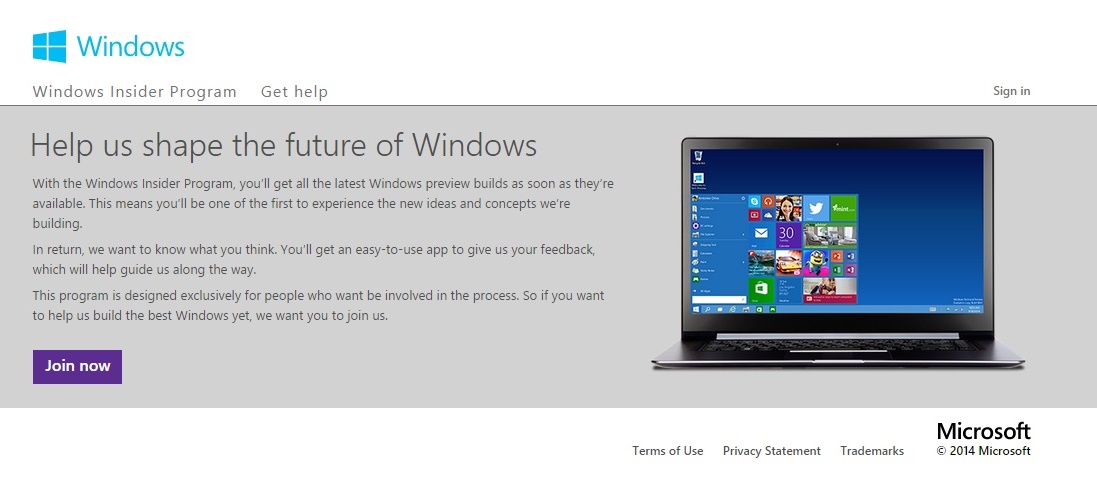
2. Insira o login e senha de sua conta da Microsoft para se inscrever no programa
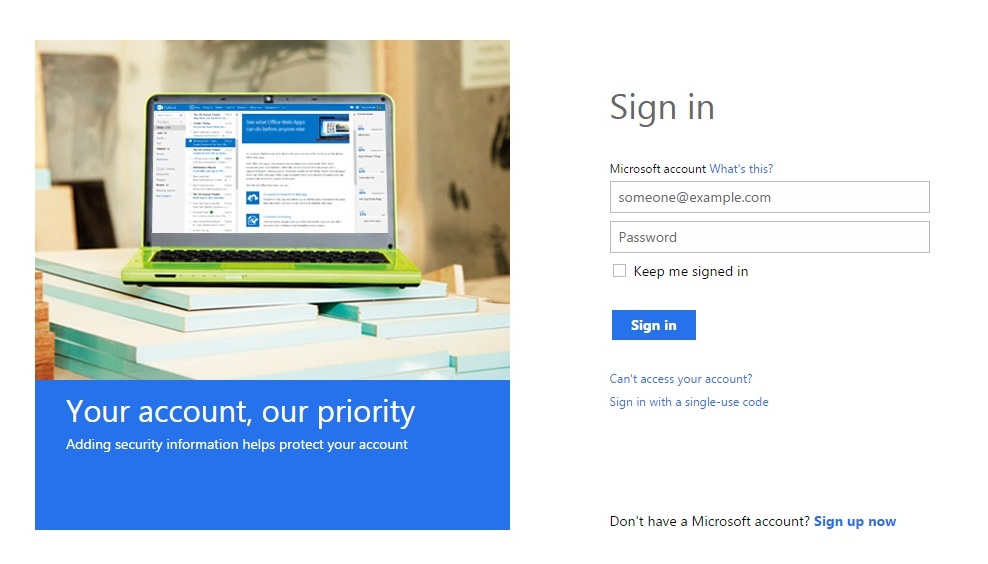
3. Em seguida, clique em "Install Technical Preview"
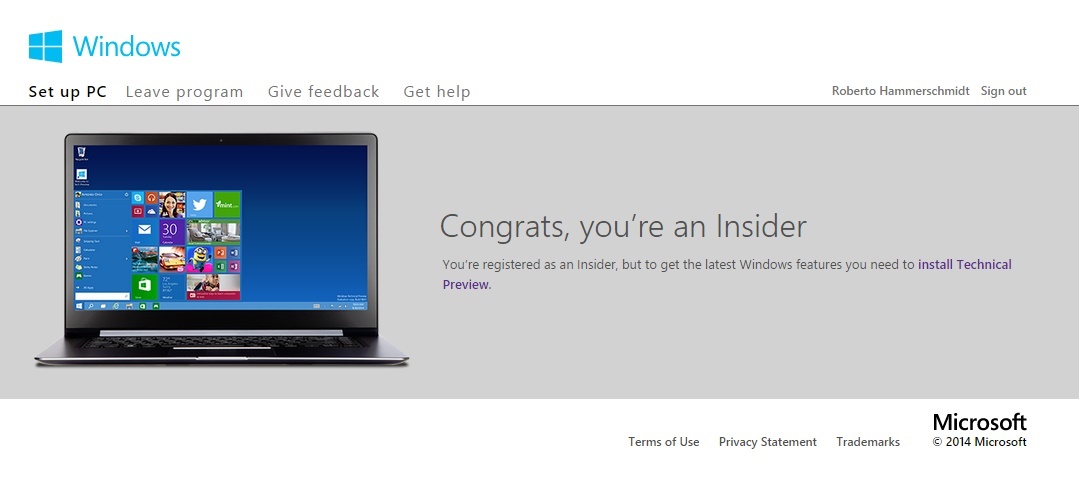
4. Diversas opções estarão disponíveis para download, incluindo as versões de 32 bits e 64 bits em português brasileiro. Se você ainda não fez o download, escolha aquela que seu computador suporta para baixar o arquivo ISO
5. Quando o download estiver concluído, transfira o arquivo ISO para a mídia de instalação, como um DVD ou USB.
6. Clique em
7. Em determinado momento, a instalação solicitará a chave de produto. Você pode obtê-la na própria página em que fez o download (confira imagem abaixo).
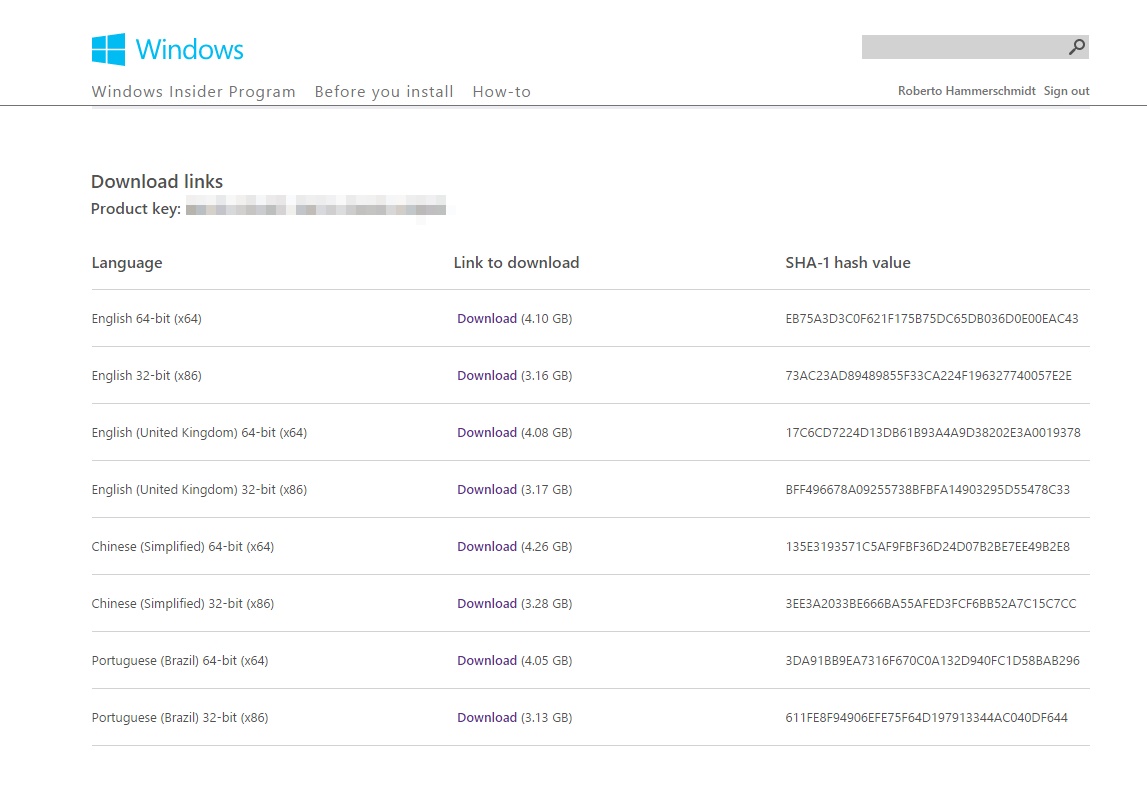
E pronto! Você estará com o Windows 10 Technical Preview instalado no seu PC.
Conseguiu instalar o Windows 10 no seu PC? Enfrentou algum problema? Está gostando do sistema? Conte para nós nos comentários abaixo.
FONTE(S)

Nenhum comentário:
Postar um comentário